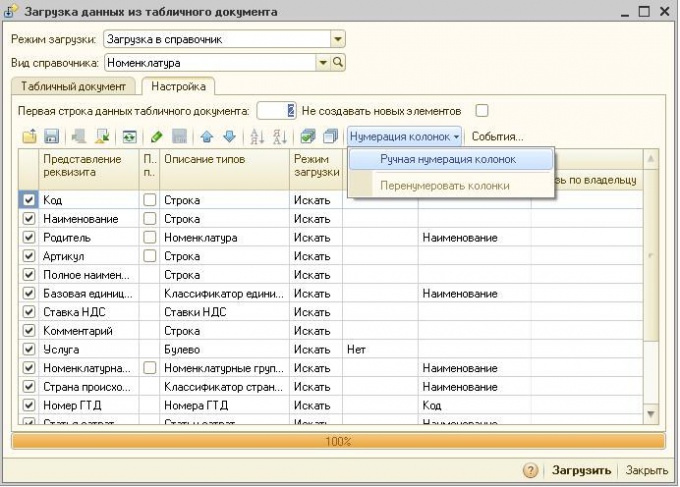Kā izlaist visus vienumus no 1C
Kā izlaist visus vienumus no 1C
Pieņemsim, ka jums ir jāizkrauj direktorija"Nomenklatūra" no datu bāzes 1C: uzņēmums. Tam var būt vairāki iemesli, piemēram, nododot direktoriju tukšai datubāzei vai izveidojot cenu sarakstu. Apsveriet vienkāršāko veidu, kā izpildīt šo uzdevumu.

Jums būs nepieciešams
- datu bāze
Instrukcijas
1
1C: Enterprise ļauj augšupielādēt jebkuru direktoriju bez uzrakstīt sarežģītas slodzes / izkraut ārstēšanu, izmantojot tikai iebūvētos rīkus. . Vispirms mums ir nepieciešams izlemt, kādā formātā mēs gribam saņemt datus: * MXL - iekšējā formāta tabulas dati 1C, piemērots iekraušanai bāzē 1C, * xls - Excel izklājlapu, * pdf - elektroniskais dokuments Adobe Reader; .. * html - mājas lapa publicēšanai internetā ;. * txt - vienkāršu teksta failu, ir lietderīgi ielādēt jebkurā datubāzē data.If direktoriju hierarhijā, jo formātos * .mxl un * .xls saraksts izkrauts saglabājot hierarhija un ar iespēju sarukt / paplašināt grupas. Visos citos formātos būs augšupielādēt vienkāršu sarakstu, uzskaitot elementus grupas pēc tās nosaukuma.
2
Atveriet vajadzīgo direktorijuizkraut Mūsu gadījumā tas ir "Nomenklatūra". Darbības -> direktoriji -> Nomenklatūra. Jūs varat lejupielādēt ne visu direktoriju, bet tikai konkrētu grupu, jums jāiet pie šīs grupas. Izmantojot lielu datu apjomu, ir lietderīgi augšupielādēt failu grupas dažādos failos, lai paātrinātu darbu.

3
Jebkurā atvērtā saraksta rindā mēs ar peles labo pogu noklikšķiniet un izvēlieties "Saraksta saraksts". Parādās iestatījumu logs.
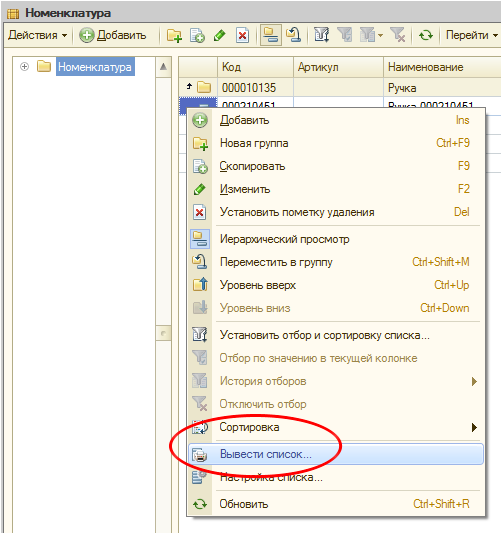
4
Iestatījumu logā atstājiet izvēles rūtiņas tikai tāmkas mums ir vajadzīgi galīgajā dokumentā. Laukā "Rādīt ..." atstājiet vienumu "Tabulas dokuments" (jūs varat izvēlēties "Teksta dokuments", bet tabulas viens ir universālāks). Mēs nospiedam pogu "OK".

5
Ekrānā parādīsies tabulas dokuments ar vienumu sarakstu. Iestatiet peles kursoru vienā no dokumenta šūnām, vienkārši noklikšķiniet uz pirmās šūnas.
6
Lai turpinātu darbu, fails ir jāsaglabā. Izvēlieties failu -> Saglabāt kopiju. Vienumus "Saglabāt" un "Saglabāt kā ..." var izvēlēties tikai tad, ja saglabājat iekšējo formātu 1C.
7
Parādītajā logā uzrakstiet faila nosaukumu un atlasietmums ir nepieciešams formāts. Ja datu apjoms ir ļoti liels (vairāk nekā 10 tūkstoši rindu), tad pirmais ir ieteicams starp tabulas formātiem * .mxl un * .xls - tas ievērojami paātrinās dokumenta saglabāšanu. Jums arī jāatceras, ka programmā Excel ir ierobežots rindu skaits: programmā Excel, zem 97, ne vairāk kā 16384 rindiņas, programmā Excel 97-2003 - ne vairāk kā 65536 rindiņas, programmā Excel 2007 un jaunākā versija - ne vairāk kā 1048576 rindas.
8
Mēs nospiedam pogu "Saglabāt". Mūsu uzdevums ir pabeigts.